Cómo Cambiar formato de fecha en Microsoft Excel
En este artículo, aprenderemos cómo personalizar el formato de la fecha. En Exceldateformat cambiado a través de formato personalizado .
Formato personalizado: -Podemos utilizar el formato de número personalizado para mostrar un número, fecha según nuestro requisito. Es una herramienta de la versión anterior de Excel cuando no había una opción de formato condicional en Excel. Todas las opciones condicionales se realizan utilizando el formato de número personalizado .
Para personalizar el formato de la fecha, entendemos el tipo de formato y función.
En la tabla siguiente, podemos ver los tipos de formato de fecha: –
|
Description |
Types |
Role |
|
Day |
d |
Day display without 0 if the number is lower than 10 |
|
Day |
dd |
Day display with 0 if the number is lower than 10 |
|
Day |
ddd |
Day display with the first 3 characters of day |
|
Day |
dddd |
Day display with the full name of day |
|
Month |
m |
Month display without 0 if the number is lower than 10 |
|
Month |
mm |
Month display with 0 if the number is lower than 10 |
|
Month |
mmm |
Month display with the first 3 characters of month |
|
Month |
mmmm |
Month display with the full name of month |
|
Year |
yy or y |
It will show the last 2 digit of year |
|
Year |
yyy |
It will show the full year |
Tomemos un ejemplo para comprender cómo podemos personalizar el formato de la fecha.
En primer lugar, aprenderemos cómo funciona el formato de cada fecha en Excel.
Formato de día, mes y año (d / m / aa)
La celda A1 contiene una fecha. Usamos el formato de cada fecha uno por uno.
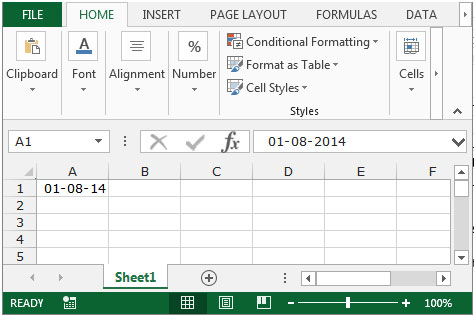
Para mostrar el día sin 0 si el número es menor que 10 (D), mostrar el mes sin 0 si el número es menor que 10 y mostrar los últimos 2 dígitos del año, siga los pasos que se indican a continuación.
-
Presione la tecla Ctrl + 1.
-
Aparecerá el cuadro de diálogo Formato de celdas.
-
En la pestaña de números, seleccione personalizado de la lista de categorías.
-
Escriba d-m-yy en el cuadro de tipo.
-
Haga clic en Aceptar.
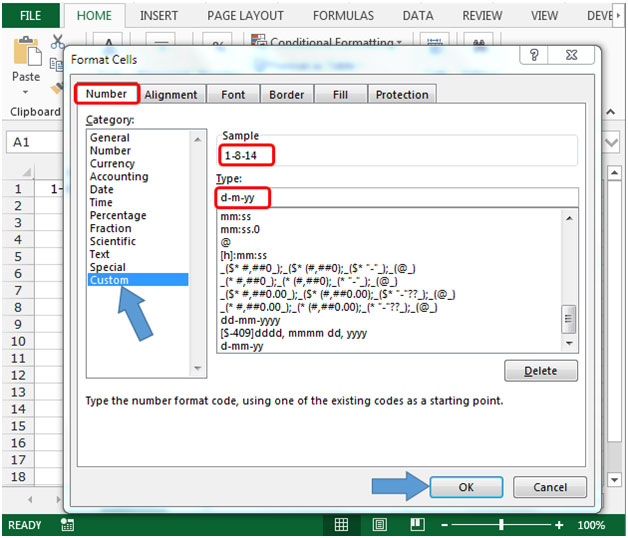
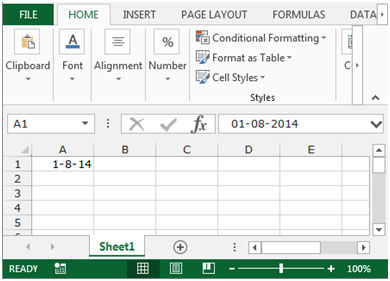
-
El formato de la fecha cambiará en día sin 0, mes sin 0 y años con los últimos 2 dígitos de los años.
Para mostrar el día con 0 si el número es menor que 10 (D), mostrar el mes con 0 si el número es menor que 10 y mostrar los últimos 2 dígitos del año, siga los pasos que se indican a continuación.
-
Presione la tecla Ctrl + 1.
-
Aparecerá el cuadro de diálogo Formato de celdas.
-
En la pestaña de números, seleccione personalizado de la lista de categorías.
-
Escriba dd-mm-aa en el cuadro de tipo.
-
Haga clic en Aceptar.
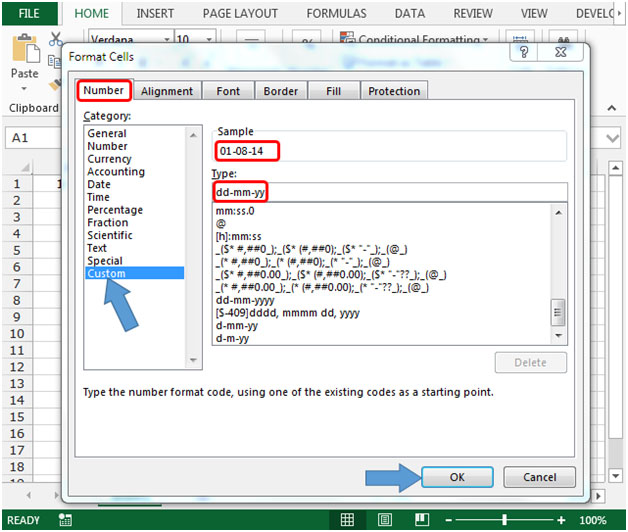
-
El formato de fecha cambiará en día con 0, mes con 0 y años con los últimos 2 dígitos de los años.
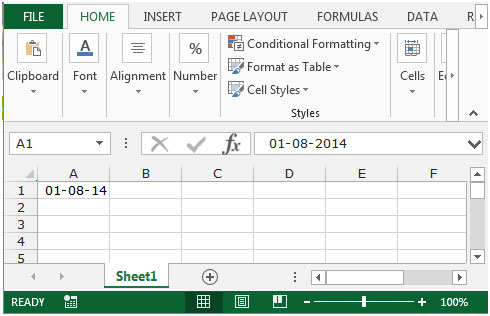
Para mostrar el día con los primeros 3 caracteres del día, mostrar el mes con los primeros 3 caracteres del mes y mostrar los últimos 4 dígitos del año, siga los pasos que se indican a continuación.
-
Presione la tecla Ctrl + 1.
-
Aparecerá el cuadro de diálogo Formato de celdas.
-
En la pestaña de números, seleccione personalizado de la lista de categorías.
-
Escriba ddd-mmm-aaaa en el cuadro de tipo.
-
Haga clic en Aceptar.
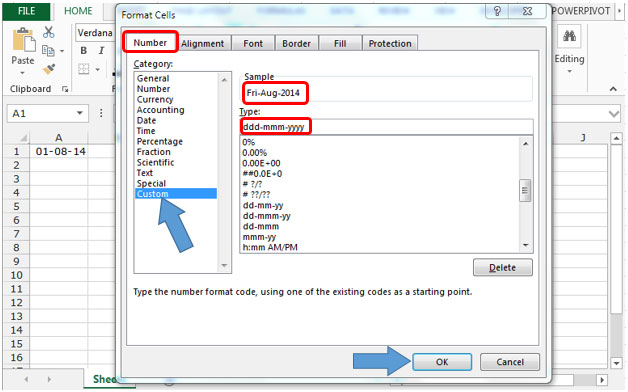
-
El formato de fecha cambiará en día con los primeros 3 caracteres del día, la visualización del mes con los primeros 3 caracteres del mes y mostrará los últimos 4 dígitos del año.
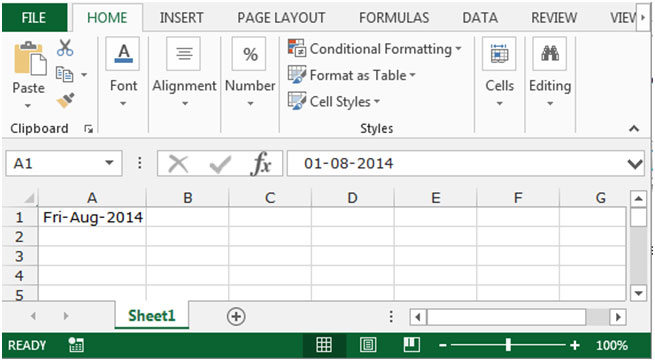
Para la visualización del día con los caracteres completos del día, visualización del mes con los caracteres completos del mes y para mostrar los últimos 4 dígitos del año, siga los pasos que se indican a continuación.
-
Presione la tecla Ctrl + 1.
-
Aparecerá el cuadro de diálogo Formato de celdas.
-
En la pestaña de números, seleccione personalizado de la lista de categorías.
-
Escriba dddd-mmmm-aaaa en el cuadro de tipo.
-
Haga clic en Aceptar.
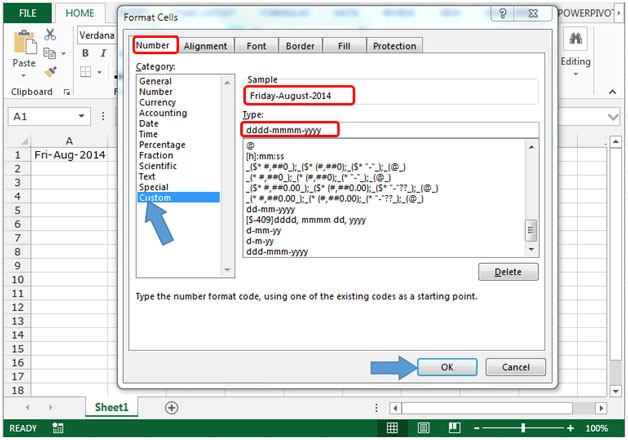
-
El formato de fecha cambiará en el día con los caracteres completos del día, el mes se mostrará con los caracteres completos del mes y mostrará los últimos 4 dígitos del año.
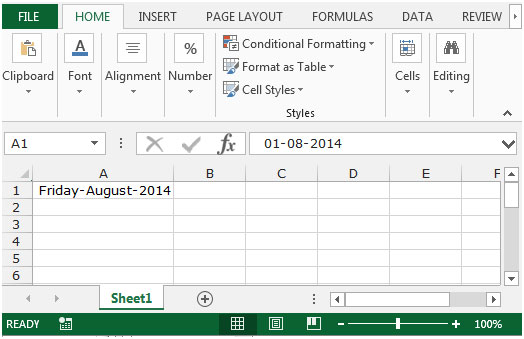
Estas son las formas de personalizar el formato de fecha de diferentes formas mediante el uso del formato personalizado en Microsoft Excel.
Si te gustaron nuestros blogs, compártelo con tus amigos en Facebook. Y también puedes seguirnos en Twitter y Facebook.
Nos encantaría saber de usted, háganos saber cómo podemos mejorar, complementar o innovar nuestro trabajo y hacerlo mejor para usted. Escríbanos a [email protected]